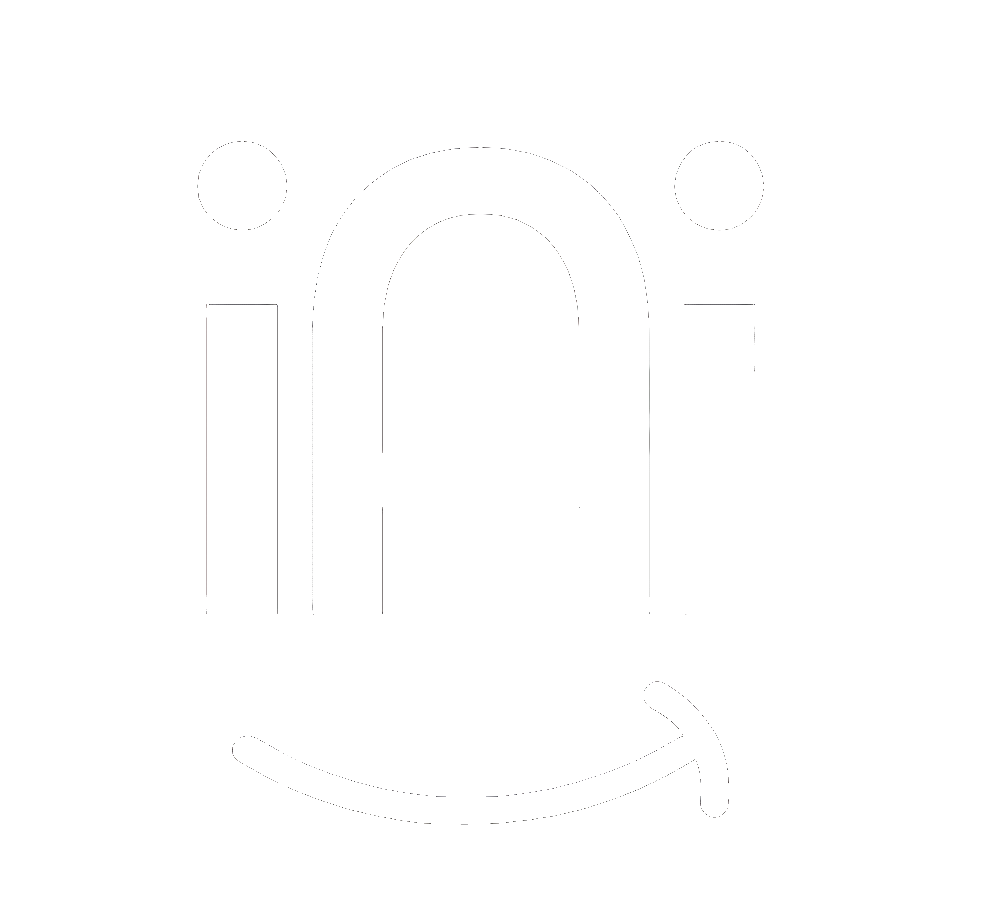خطا
در حال حاضر پشتیبانی در دسترس نمی باشد، لطفا چند لحظه دیگر دوباره تلاش کنید!
خطا
شماره موبایل وارد شده معتبر نمی باشد!
تایید
شماره موبایل شما با موفقیت ثبت شد، با بازکردن مجدد منوی پشتیبانی می توانید گفتگو خود را آغاز کنید!
-
0 unread messages
ارتباط با پشتیبانی
لطفا درخواست خود را وارد کنید.

 Loading...
Loading...
![]()
نصب ساده هوش مصنوعی فلاکس(flux)
آشنایی با هوش مصنوعی فلاکس (Flux): ابزار قدرتمند تبدیل متن به تصویر
در دنیای هوش مصنوعی، ابزارهای تبدیل متن به تصویر به سرعت در حال پیشرفت هستند و مدل هوش مصنوعی فلاکس (Flux) یکی از جدیدترین و جذابترین ابزارهای این حوزه محسوب میشود. فلاکس به عنوان یک مدل هوش مصنوعی متن باز (Open Source) طراحی شده است که مانند مدل معروف Stable Diffusion امکان اجرا روی سیستمهای شخصی را بدون هیچ محدودیتی فراهم میکند. برای اطلاعات بیشتر در مورد هوش مصنوعی Flux، مقاله آشنایی با هوش مصنوعی فلاکس را از وبسایت ایرانی AI بخوانید و با بهترین ابزارهای موجود در این زمینه آشنا شوید.
این مدل هوش مصنوعی توسط تیمی از توسعهدهندگان حرفهای، از جمله افرادی که سابقه کار روی پروژههای بزرگ مانند Stable Diffusion را دارند، در آزمایشگاه تحقیقاتی Black Forest Labs ساخته شده است. اگر میخواهید تفاوتهای کلیدی بین Flux و Stable Diffusion میتونید وارد لینک بشید و اطلاعات بیشتری بدست بیارید، فلاکس به دلیل دقت بینظیر در درک دستورات متنی (پرامپت) و توانایی تولید تصاویری فوقالعاده دقیق و واقعی، به یکی از محبوبترین ابزارها برای کاربران تبدیل شده است.
مزایای هوش مصنوعی فلاکس (Flux)
- تبدیل متن به تصویر با دقت بالا: فلاکس توانایی درک جزئیات دستورات متنی را دارد و تصاویری با جزئیات فوقالعاده و کیفیت بالا تولید میکند.
- حل مشکلات رایج: مشکلات رایج در مدلهای مشابه، مانند طراحی دستهای غیرطبیعی یا نوشتن متن روی تصویر، در فلاکس به طرز چشمگیری کاهش یافته است.
- رایگان و متن باز: هوش مصنوعی فلاکس به صورت کاملاً رایگان و متن باز عرضه شده است، بنابراین شما میتوانید به راحتی آن را روی سیستم شخصی خود نصب و استفاده کنید.
- طراحی تصاویر حرفهای: برای کسانی که به دنبال خلق تصاویر با کیفیت بالا هستند، فلاکس بهترین گزینه است.
آموزش نصب و استفاده از هوش مصنوعی فلاکس (FLUX): آسان، رایگان، اما سختافزاری؟
هوش مصنوعی فلاکس (FLUX) یکی از ابزارهای برتر هوش مصنوعی تبدیل متن به تصویر است که کاربران زیادی در زمینههای طراحی گرافیکی، تحلیل دادهها، و حتی پروژههای پیچیده هوش مصنوعی از آن استفاده میکنند. اما آیا نصب و استفاده از این ابزار برای همه ممکن است؟ در این مقاله قصد داریم مراحل نصب و استفاده از FLUX را قدم به قدم توضیح دهیم، محدودیتهای سختافزاری آن را بررسی کنیم و شما را با یک جایگزین ایرانی و بدون محدودیت آشنا کنیم: ابزار ایرانی AI
آموزش اجرای Flux روی رابط کاربری ComfyUI (
در این آموزش نحوه نصب و اجرای Flux بر روی رابط کاربری ComfyUI توضیح داده شده است. برای شروع، ابتدا لازم است که این رابط کاربری را روی سیستم خود نصب کنید. در صورتی که هنوز نصب نکردهاید، میتوانید آموزش نصب ComfyUI روی ویندوز را دنبال کنید.
پیشنیازها
برای اجرای Flux با این روش، سیستم شما باید حداقل دارای ۸ تا ۱۲ گیگابایت کارت گرافیک باشد. البته امکان اجرای آن با کارت گرافیک ۶ گیگابایتی نیز وجود دارد، اما سرعت تولید تصاویر کمتر خواهد بود.
همچنین نسخههای بهینه شدهای از Flux منتشر شدهاند که برای سیستمهای ضعیفتر مناسبتر هستند، اگرچه کیفیت آنها نسبت به نسخههای اصلی پایینتر است.
مراحل نصب و اجرای Flux
گام اول: دانلود Text Encoder
- ابتدا فایلهای مربوط به Text Encoder را دانلود کنید.
- فایلهای دانلود شده را در مسیر زیر قرار دهید:
ComfyUI/models/clip/ - برای شروع:
- فایل ClipL را دانلود کنید.
- اگر 32 گیگابایت رم یا بیشتر دارید، این فایل را دانلود کنید.
- در صورتی که رم سیستم شما کمتر از ۳۲ گیگابایت است، فایل جایگزین دیگری را دانلود کنید.
گام دوم: دانلود VAE
فایل VAE را دریافت کرده و آن را در مسیر زیر ذخیره کنید: ComfyUI/models/vae/
گام سوم: دانلود فایلهای مدل Flux
برای استفاده از Flux، فایلهای متعددی ارائه شده است که بسته به نیاز و قدرت سیستم شما متفاوت هستند:
- نسخه dev: کیفیت بالاتری ارائه میدهد و تصاویر را در ۲۰ مرحله با جزئیات بیشتر تولید میکند.
- نسخه schnell: با سرعت بالاتر و در ۴ مرحله تصاویر را تولید میکند، اما کیفیت پایینتری دارد.
توصیه:
- اگر حداقل ۸ تا ۱۲ گیگابایت کارت گرافیک دارید، ابتدا مدلهای رسمی را دانلود کنید.
- در صورت مواجهه با ارور "Out of Memory"، میتوانید از نسخههای بهینهشده با کیفیت کمتر استفاده کنید.
گام چهارم: بروزرسانی ComfyUI
برای جلوگیری از ارورهای احتمالی هنگام اجرای Flux، حتما ComfyUI را بروزرسانی کنید:
- از پنل سمت راست، گزینه Manager را انتخاب کنید.
- اگر این افزونه را نصب نکردهاید، ابتدا آن را روی ComfyUI فعال کنید.
- گزینه Update All را بزنید و منتظر بمانید تا بروزرسانیها انجام شود.
- پس از مشاهده پیام Update Done در ترمینال، گزینه Restart را بزنید.
- رابط کاربری دوباره راهاندازی میشود و بستههای جدید دانلود خواهند شد.
پس از پایان مراحل بروزرسانی، ComfyUI به طور خودکار در مرورگر شما باز میشود و میتوانید آموزش را ادامه دهید.
با انجام این مراحل، Flux به راحتی روی رابط کاربری ComfyUI قابل اجرا است و میتوانید از امکانات آن بهرهمند شوید.
کاربردهای هوش مصنوعی فلاکس
فلاکس یک ابزار هوش مصنوعی همهکاره است که در زمینههای مختلفی کاربرد دارد:
- خلق آثار هنری دیجیتال
- طراحی گرافیکی حرفهای
- تولید محتوای تصویری برای شبکههای اجتماعی
- ایجاد تصاویر با پرامپتهای متنی دقیق برای تبلیغات یا برندینگ
چرا باید از فلاکس استفاده کنیم؟
هوش مصنوعی فلاکس روی سیستمهای شخصی نیز بدون نیاز به سرورهای قدرتمند قابل استفاده است. با این حال، باید توجه داشت که اجرای فلاکس به سختافزار قوی نیاز دارد و اگر سیستم شما توان پردازشی بالایی ندارد، ممکن است با محدودیتهایی مواجه شوید.
اما نگران نباشید! در ادامه این مقاله، روشهای نصب هوش مصنوعی فلاکس، نیازمندیهای سختافزاری آن، و همینطور یک جایگزین ایرانی عالی به نام ابزار ایرانی AI را معرفی خواهیم کرد. ابزار ایرانی AI بدون نیاز به سختافزار قدرتمند، امکان استفاده سریع و آسان از هوش مصنوعی را فراهم میکند.
با ما همراه باشید تا به بررسی دقیقتر هوش مصنوعی فلاکس (Flux) و نحوه نصب و استفاده از آن روی سیستم شخصی یا سایتهای آنلاین بپردازیم.
.
چرا FLUX را انتخاب کنیم؟
FLUX به دلایل زیر انتخاب محبوبی بین کاربران حرفهای است:
- قدرت پردازش بالا: این ابزار از هوش مصنوعی پیشرفته برای اجرای سریع پروژههای گرافیکی و محاسباتی استفاده میکند.
- نسخه رایگان: برای شروع کار، نسخه رایگان FLUX امکانات کافی را فراهم میکند.
- طراحی مدرن: محیط کاربری حرفهای، این ابزار را برای متخصصان جذاب میکند.
اما اگر سیستم شما سختافزار قوی ندارد، چطور میتوانید از این ابزار استفاده کنید؟ اینجاست که مشکل سختافزاری مطرح میشود.
محدودیتهای سختافزاری FLUX
یکی از اصلیترین چالشهای FLUX، نیاز به سختافزار قدرتمند است.
نیازمندیهای سختافزاری FLUX Dev
- پردازنده قوی: Intel Core i7 یا AMD Ryzen 7
- رم بالا: حداقل 16 گیگابایت
- کارت گرافیک حرفهای: NVIDIA RTX 3060 یا معادل آن
گزینه جایگزین: FLUX NF4 برای سیستمهای ضعیفتر
اگر سختافزار شما به اندازه کافی قدرتمند نیست، نسخه NF4 فلاکس بهینهتر شده است:
- پردازنده میانرده: Intel Core i5 یا AMD Ryzen 5
- رم متوسط: 8 گیگابایت
- کارت گرافیک اقتصادی: NVIDIA GTX 1650
این نسخه برای سیستمهای ضعیفتر مناسبتر است، اما همچنان به منابع سختافزاری وابسته است و شاید تمام کاربران نتوانند از آن بهره ببرند.
ابزار ایرانی AI: بدون محدودیت سختافزاری
اگر دنبال یک گزینه سادهتر و بدون دردسر هستید، ابزار ایرانی AI میتواند بهترین انتخاب شما باشد. این ابزار:
- بدون محدودیت سختافزاری: حتی روی لپتاپهای ضعیف هم اجرا میشود.
- سرعت فوقالعاده بالا: میتوانید پروژههای پیچیده را در چند ثانیه پردازش کنید.
- تجربه کاربری آسان: با محیط فارسی و ساده، برای کاربران مبتدی و حرفهای مناسب است.
- رایگان و همیشه در دسترس: برخلاف FLUX، نیاز به تنظیمات پیچیده ندارد.
برای آشنایی بیشتر با ابزارهای جایگزین و نحوه استفاده از آنها، میتوانید مقاله ابزار ایرانی AI را مطالعه کنید.
چرا ابزار ایرانی AI انتخاب بهتری است؟
اگر بخواهیم صادق باشیم، FLUX با تمام امکاناتش برای همه کاربران مناسب نیست. از آنجایی که نصب و استفاده از FLUX نیاز به سختافزار قوی دارد، ابزار ایرانی AI گزینهای راحتتر و بدون محدودیت است.
مزایای ابزار ایرانی AI
- هیچ نیازی به کارت گرافیک بالا یا پردازنده قوی ندارد.
- سریع و آسان: پروژهها را در زمان کوتاهی پردازش میکند.
- پشتیبانی فارسی: راهنمایی و خدمات به زبان فارسی در دسترس است.
- بهینهسازی شده برای سیستمهای ایرانی: نیازی به نصب درایورها یا تغییر تنظیمات سختافزاری ندارید.
نتیجهگیری: FLUX یا ابزار ایرانی AI؟
اگر سیستم قدرتمندی دارید و به دنبال ابزار حرفهای و بینالمللی هستید، FLUX میتواند گزینهای ایدهآل باشد. اما اگر با سختافزار ضعیفتری کار میکنید یا به دنبال یک راه ساده و بیدردسر هستید، ابزار ایرانی AI به شما این امکان را میدهد تا بدون محدودیت از مزایای هوش مصنوعی استفاده کنید.
نظرات (0)